
از کار انداختن آسان و سریع رابط کاربری مترو در ویندوز 8
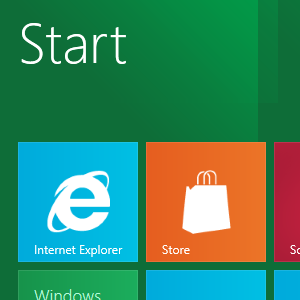
یکی از اولین چیزهایی که در Windows 8 توجه شما را جلب میکند – به جز رباط کاربری مبتنی بر کاشی مترو – نبود منوی سنتی استارت است که به جای آن، کاشیها انجام وظیفه میکنند. اما از آنجایی که ظاهر رومیزی برای برنامههای قدیمیتر موجود است، به نظر محتمل میآید که خیلی از کاربران دوست داشته باشند تا امکان استفاده از شمای ظاهری ویندوز به همان شکلی که از اوایل دهه 90 بوده و همه میشناسند برایشان فراهم شده باشد.
البته این بدان معناست که باید به صورت دستی ظاهر سیستم عامل را از حالت مترو به حالت قدیمی برگردانیم. اما آیا واقعا این کار ضروری است؟ یک هک رجیستری مفید میتواند رابط مترو را از کار انداخته و حالت پیشفرض را به همان میزکار و منوی استارت همیشگی تغییر دهد. البته متاسفانه این هک تنها روی نسخه مخصوص توسعه دهندگان ویندوز 8 قابل اجراست و دلیل آن ترکیب شدن بیشتر رابط کاربری مترو با صفحات مختلف ویندوز در نسخه بتای مخصوص کابران است. البته مایکروسافت گفته که برای از کاراندازی رابط مترو و راهاندازی نمای رومیزی به عنوان پیشفرض راهی وجود خواهد داشت، در نتیجه نیاز نیست نگران باشید.
بازیابی حالت رومیزی
با توجه به اینکه هنوز منوی استارت وجود دارد، مایکروسافت هنوز هم میخواهد تا شما به مجموعهای مفید از ابزار، در گوشهی صفحه دسترسی داشته باشید. پس چرا کاری نکنیم که این منو به گستردگی قدیم بازگردد تا شکوه آن دوباره بازسازی شود؟
این کار به دو طریق امکانپذیر است. شما میتوانید رجیستری سیستم عامل را هک کرده و رابط مترو را که البته اندکی بیشتر از یک پوسته ظاهری است، و مانع ظاهر شدن ظاهر رومیزی میشود را غیرفعال کنید. در روش دیگر شما تنها با یک کلیک میتوانید به نتیجه دلخواهتان برسید.
هنوز کافی نیست؟ چرا مترو را کلا غیرفعال نکنیم؟
برای از کار انداختن ظاهر مترو و بازیابی حالت رومیزی که باعث میشود از همان ابتدای اجرای ویندوز 8 صفحه به حالت رومیزی به نمایش در بیاید، باید در رجیستری ویندوز خود تنظیماتی را اعمال کنید.
هشدار: اگر در کار با رجیستری ویندوز تجربه ندارید، مطالب این بخش را با دقت بسیار بالا بخوانید و در صورت امکان با کمک گرفتن از دوست یا همکاری که این تجربه را دارد به انجام این مراحل بپردازید.
- با تایپ کردن عبارت regedit در حالت مترو، کادر جستجوی برنامه ظاهر خواهد شد و این ابزار را پیدا خواهد کرد. اگر همین حالا در حالت رومیزی هستید با نگه داشتن دکمه “ویندوز + “R کادر Run باز خواهد شد. در این کادر عبارت regeditتایپ کنید و سپسروی OK کلیک کنید.
- اولین کاری که باید بکنید باز کردن File > Export و ساختن نسخهای بکآپ یا پشتیبان از رجیستری خود پیش از اعمال هرگونه تغییر است.
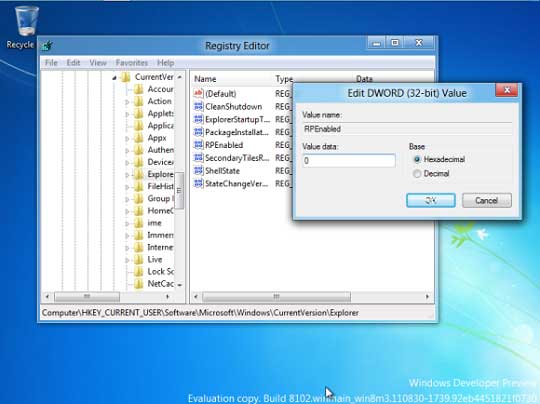
- بعد از تکمیل این کار به آدرس زیر بروید:
HKEY_CURRENT_USER\Software\Microsoft\Windows\CurrentVersion\Explorer
- کلید RPEnabled را پیدا کرده، روی آن راست کلیک کرده و گزینه Modify را انتخاب کنید. حالا ارزش این داده را از 1 به 0 تغییر دهید. میبینید که ظاهر مترو غیرفعال میشود.
هرگاه که خواستید دوباره ظاهر مترو فعال شود مجددا از همین مسیر به سراغ این متغیر بروید و مقدار آن را از 0 به 1 برگردانید.
منوی استارت ویندوز 8 را تغییر دهید
آیا ایدهی ایجاد تغییر در رجیستری ویندوز، شما را میترساند؟ شما تنها کسی نیستید که اینگونه فکر میکنید به همین دلیل شرکت Solo-Dev با استفاده از DeviantArt ابزاری را برای شما فراهم کرده با نام Windows 8 Start Menu Toggle که با یک کلیک تغییرات رجیستری ارائه شده در بالا را به صورت خودکار انجام میدهد.
به این صفحه بروید و این ابزار که تنها 16 کیلوبایت حجم دارد را دانلود کنید. بعد از ذخیره برنامه روی هارد خود پوشه زیپ شده را باز کرده و فایل w8smt.exeرا اجرا کنید. البته .NET Framework باید از قبل نصب باشد.
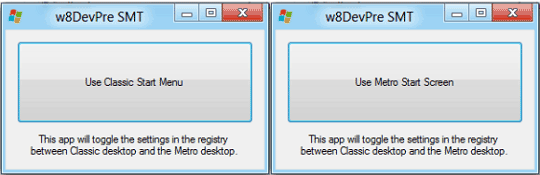
شما سپس کادری را میبینید که دکمهای در آن قرار گرفته و روی دکمه عبارت Use Classic Start Menu نوشته شده است. با کلیک روی این دکمه ظاهر مترو غیرفعال خواهد شد و رومیزی کلاسیک ویندوز به آسانی در اختیار شما قرار خواهد گرفت.
نتیجه گیری
فارغ از اینکه چقدر از رابط کاربری مترو روی رایانههای رومیزی و لپتاپ راضی باشید، تا زمانی که مایکروسافت اقدام به قرار دادن تنظیمات غیر فعال کردن حالت مترو به حالت رومیزی کلاسیک نکند، این ابزار هک رجیستری، ابزاری پرکاربرد و مفید برای کاربران ویندوز 8 خواهد بود. البته این اقدام از سوی مایکروسافت بعید است چون در این صورت امکان دارد رابط کاربری مترو کاملا از رونق بیفتد.
اگر شما، نیاز مبرمی به برنامههای قدیمی دارید یا سلیقه شما حالت رومیزی کلاسیک را میپسندد، این هک، ابزار خوبی برای در دسترس داشتن نمای کلاسیک در محیط ویندوز 8 است.
